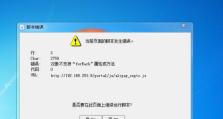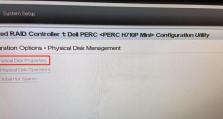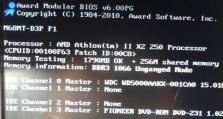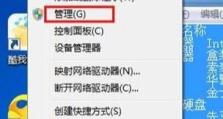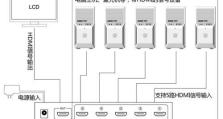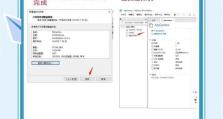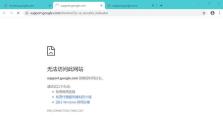解决戴尔电脑显示错误重启的问题(排除问题的关键步骤和常见解决方案)
随着人们对电脑的依赖越来越大,显示错误重启成为了许多戴尔电脑用户面临的常见问题。这不仅会打断工作和娱乐,还可能导致数据丢失和系统崩溃。解决这一问题变得至关重要。本文将介绍解决戴尔电脑显示错误重启问题的关键步骤和常见解决方案。
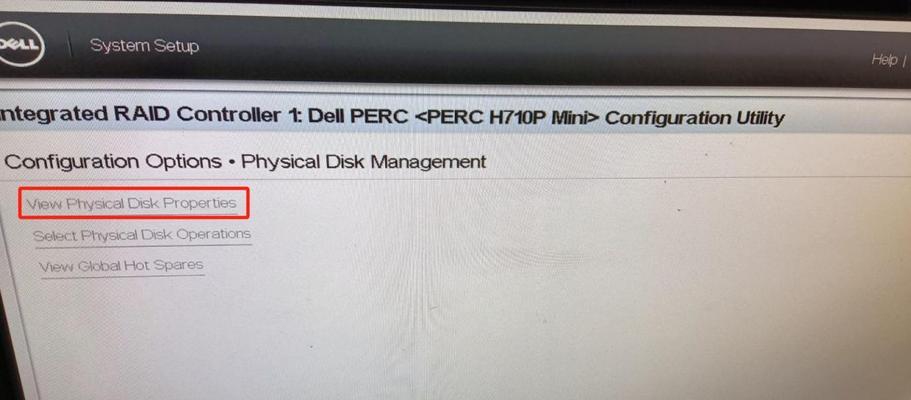
一:检查电源连接是否稳固
确保戴尔电脑的电源连接稳固。检查电源线是否插入到电源插座和电脑背面的电源接口中。如果发现松动或损坏的连接,请重新插拔电源线并确保连接紧固。
二:检查显示器连接是否正常
确认显示器与戴尔电脑连接正常。检查显示器数据线是否牢固地连接到电脑的图形卡接口上。如果发现松动或损坏的连接,请重新插拔数据线并确保连接紧固。

三:更新显卡驱动程序
经常更新显卡驱动程序是避免显示错误重启的关键。访问戴尔官方网站或显卡制造商的网站,下载最新版本的显卡驱动程序。安装驱动程序时,请按照提示进行操作,并在完成后重新启动电脑。
四:检查硬件冲突问题
硬件冲突可能导致戴尔电脑显示错误重启。打开设备管理器,检查是否有任何黄色感叹号或问号标记,这表示存在硬件问题。如果有,右键点击相关设备并选择“更新驱动程序”选项。
五:运行系统文件检查
使用系统文件检查工具可以修复潜在的文件系统错误。在命令提示符下(以管理员身份运行),输入“sfc/scannow”命令并按回车键。等待系统完成扫描和修复过程。
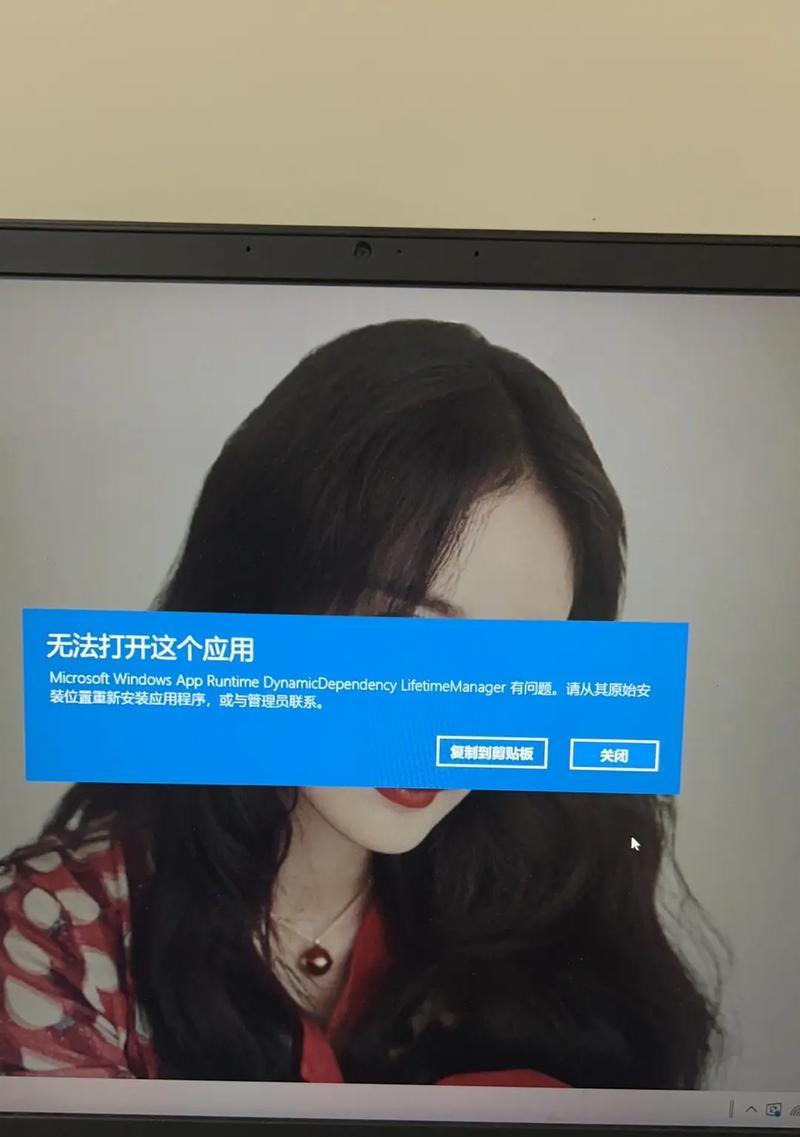
六:清理临时文件和恶意软件
清理临时文件和检测恶意软件可以改善戴尔电脑的性能并减少显示错误重启的可能性。运行磁盘清理工具,删除不再需要的临时文件。同时,运行杀毒软件或安全软件进行全面的系统扫描。
七:检查内存问题
不稳定的内存可能导致戴尔电脑显示错误重启。使用Windows自带的内存诊断工具进行检查。在开始菜单中搜索“Windows内存诊断”,选择“Windows内存诊断”并按照提示进行操作。
八:调整显示器分辨率
不正确的显示器分辨率设置可能导致显示错误重启。右键点击桌面上的空白区域,选择“显示设置”。在“显示分辨率”下拉菜单中选择合适的分辨率,然后点击“应用”按钮。
九:禁用自动重启功能
禁用自动重启功能可以阻止戴尔电脑在发生错误时自动重新启动。右键点击“我的电脑”或“此电脑”,选择“属性”。在左侧菜单中,选择“高级系统设置”。在“高级”选项卡下的“启动和故障恢复”部分,点击“设置”按钮。取消选中“自动重启”复选框并点击“确定”。
十:检查电源管理设置
不正确的电源管理设置可能导致戴尔电脑在一段时间后自动休眠或关机。打开控制面板,选择“硬件和声音”,然后选择“电源选项”。确保选择了适当的电源计划,并根据需要调整计算机的休眠和关闭时间。
十一:安装操作系统的更新
戴尔电脑的操作系统更新可能包含修复显示错误重启问题的补丁程序。打开Windows更新,检查并安装所有可用的更新。重启电脑以完成更新的安装。
十二:检查散热问题
过热可能导致戴尔电脑显示错误重启。检查电脑散热器是否清洁,并确保空气能够顺利流通。如果有需要,可以使用压缩空气喷罐清理散热器。
十三:重置BIOS设置
不正确的BIOS设置可能引发戴尔电脑显示错误重启。在启动时按下相应的按键(通常是DEL、F2或F10)进入BIOS设置界面。找到“恢复默认设置”或类似选项,并执行重置。
十四:联系戴尔技术支持
如果以上方法都无效,那么最好的选择是联系戴尔技术支持。他们会提供专业的帮助和支持,帮助您解决戴尔电脑显示错误重启的问题。
十五:
戴尔电脑显示错误重启是一个常见但令人头痛的问题。通过检查电源连接、显示器连接、更新驱动程序、修复文件系统、清理临时文件、检测恶意软件等方法,可以解决大多数问题。如果问题仍然存在,不要犹豫联系戴尔技术支持寻求帮助。记住,及时解决问题有助于提高电脑的性能和稳定性。